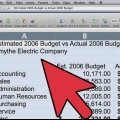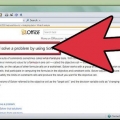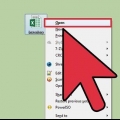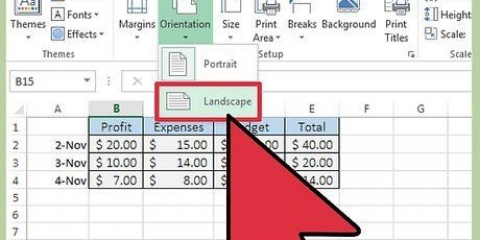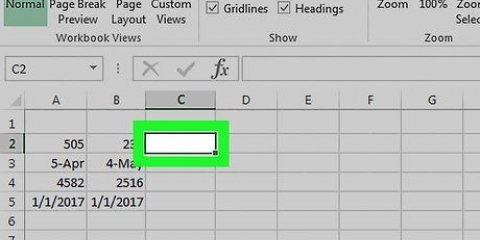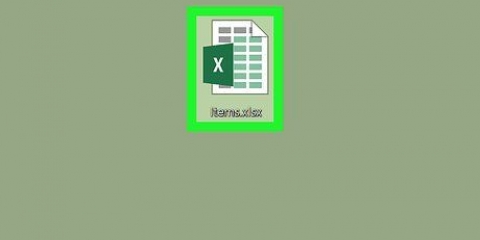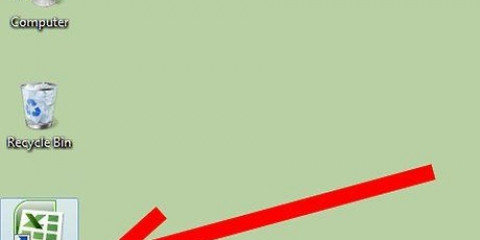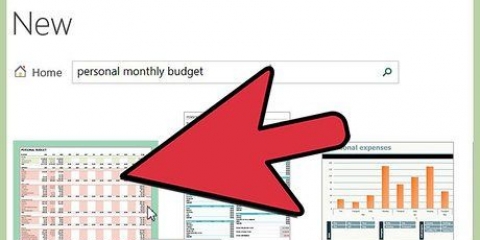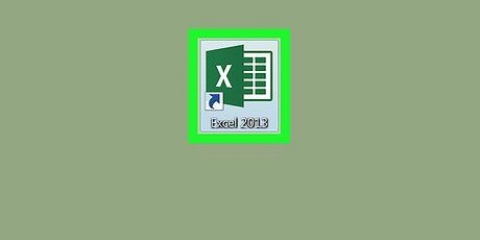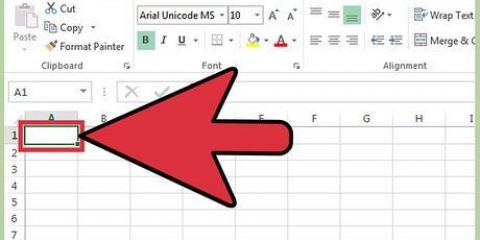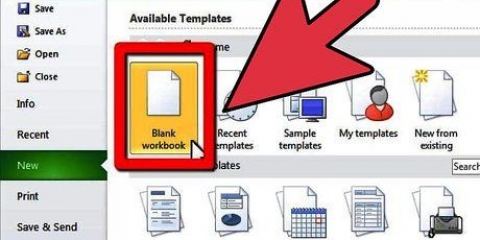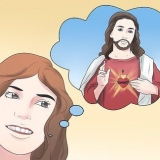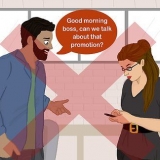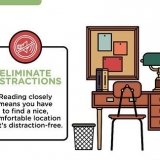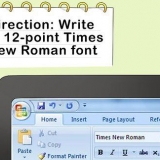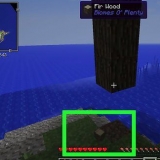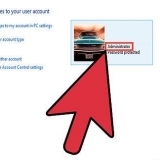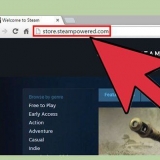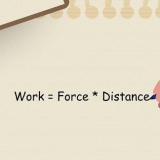Il primo numero si trova nell`angolo in alto a sinistra del foglio di lavoro e il secondo numero nell`angolo in basso a destra dei dati. Prendiamo ancora l`esempio dell`insegnante e dell`elenco degli studenti. Supponiamo di avere 2 colonne. Nella prima arrivano i nomi degli studenti e nella seconda la media dei voti. Se hai 30 studenti, a partire da A2, la prima colonna andrà da A2 a A31. La seconda colonna con i numeri va da B2-B31. Quindi la matrice della tabella è A2:B31. Assicurati di non includere le intestazioni di colonna. Ciò significa che non includi il nome di ciascuna colonna nella matrice della tabella, ad esempio "Nome studente" e "Media. figura". Questo sarà probabilmente A1 e B1 nel tuo foglio di lavoro.
a VERT.Affinché la RICERCA funzioni, dovrai utilizzare il numero di una colonna e non il suo nome. Quindi, anche se cerchi i voti medi degli studenti, metti comunque un "2" come numero dell`indice della colonna, perché il voto medio è in quella colonna. Non utilizzare la lettera per questo, solo il numero che appartiene alla colonna. VERSO.RICERCA non riconoscerà una "B" come colonna corretta, solo un "2." Potrebbe essere necessario contare letteralmente quale colonna utilizzare come indice di colonna, se si lavora con un foglio di calcolo molto grande.
Se vuoi un numero esatto e non un numero arrotondato, devi indicare “FALSO” nella funzione VERT.RICERCA. Se vuoi un valore stimato arrotondato o preso in prestito da una cella vicina, inserisci "TRUE" nella funzione. Se non sei sicuro di ciò di cui hai bisogno, di solito è sicuro usare "FALSE" in modo da ottenere una risposta esatta alla tua ricerca nel foglio di lavoro. 

Puoi usare qualsiasi cella tu voglia per questo, ma assicurati di usare il valore di quella cella come "valore di ricerca" nel tuo codice funzione. Consulta la guida sopra per informazioni su cosa dovrebbe fare ciascuno dei valori nella funzione. Seguiamo ancora l`esempio della lista studenti con i valori discussi in precedenza, in modo che la formula di VERT.RICERCA sarà simile a questo: =VERT.CERCA(F3,A2:B32,2,FALSO) 
Questo ti permette di cercare con VERT.RICERCA, perché sono necessarie almeno 2 colonne per l`input/output dei dati. Puoi posizionare il bersaglio di qualsiasi cella in una cella adiacente (ma non condivisa). Ad esempio, sul lato sinistro della casella in cui cerchi uno studente, puoi inserire "Nome studente".
Da evitare nel codice di VERT.CERCA il valore della cella cambia quando modifichi o aggiungi celle nella tabella, metti un `$` davanti a ogni lettera/numero della matrice della tabella. Ad esempio, il nostro codice di VERT.CERCA quindi cambia in =VERT.CERCA(F3,$A$2:$B$32,2,FALSO) Evita di inserire spazi prima o dopo i dati nelle celle o virgolette incomplete e incoerenti.
Verso.utilizzo di ricerca in excel
Contenuto
Sembra di usare la funzione VERT.RICERCA in Microsoft Excel è solo per professionisti, ma in realtà è molto facile da fare. Semplicemente imparando un po` di codice, puoi rendere molto più facile ottenere informazioni da qualsiasi foglio di lavoro.
Passi
Metodo 1 di 3: Capire VERT.RICERCA

1. Sapere quando VERT.RICERCA usato. VERSO.CERCA è una funzione di Excel che ti permette di digitare il valore di una cella che ti permette di cercare il valore di una cella corrispondente nella stessa riga.
- Usalo se stai cercando dati in un foglio di calcolo di grandi dimensioni o se stai cercando dati frequentemente ripetitivi.
- Immagina di essere un insegnante con un elenco di studenti in Excel. puoi VERT.Usa RICERCA per digitare il nome di uno studente e ottenere immediatamente il suo voto da una cella corrispondente.
- VERSO.RICERCA è utile se lavori nel commercio al dettaglio. Puoi cercare un articolo usando il suo nome e ti restituirà il numero o il prezzo dell`articolo.

2. Organizza correttamente il tuo foglio di lavoro. La “v” in VERT.RICERCA sta per “verticale.Ciò significa che il tuo foglio di lavoro dovrebbe essere organizzato in elenchi verticali, poiché la funzione cerca solo nelle colonne, non nelle righe.

3. Usa VERT.CERCA per trovare uno sconto. se VERT.RICERCA utilizzato per il caso, quindi puoi formattarlo per una tabella che ti consente di calcolare il prezzo o lo sconto su un determinato articolo.
Metodo 2 di 3: I valori di VERT.capire CERCA

1. Comprendere il "valore di ricerca".Questa è la cella da cui inizi; il luogo in cui si inserisce il codice per VERT.RICERCA.
- Questo è il numero di una cella, ad esempio F3. Questo si riferisce alla posizione di ricerca.
- Qui inserisci il codice di VERT.RICERCA. Qualunque sia il valore di ricerca che inserisci qui deve provenire dalla prima colonna del tuo foglio di calcolo.
- È utile rimuovere alcune celle dal resto del foglio di lavoro in modo da non confonderlo con il resto dei dati.

2. Comprendi cosa significa la "matrice della tabella". Queste sono le celle dell`intero intervallo di dati.

3. Trova l`"indice della colonna".” Questo è il numero della colonna in cui stai cercando i dati.

4. Capire cosa significa "approccio". Questa è la parte di VERT.RICERCA dove puoi indicare se stai cercando un numero esatto o un numero stimato.
Metodo 3 di 3: utilizzo di VERT.RICERCA

1. Crea il foglio di lavoro. Sono necessarie almeno 2 colonne di dati per utilizzare la funzione VERT.CERCA per lavorare, ma puoi usarne quanti ne vuoi

2. In una cella vuota, digita VERT.formula RICERCA.Nella cella, inserisci la seguente formula: =VERT.RICERCA(valore_ricerca, matrice_tabella, num_indice_colonna, [accesso]).

3. Estendi VERT.CERCA per includere più celle. Seleziona la cella all`interno del codice di VERT.RICERCA. Nell`angolo in basso a destra, seleziona la maniglia della cella e trascinala per includere una o più celle extra nella matrice.

4. Prova VERT.RICERCA. Puoi farlo inserendo il valore di ricerca. Nell`esempio questo è il nome dello studente, inserito in una delle celle come compreso nel codice di VERT.RICERCA. Allora VERT.. lo farebbe.RICERCA dovrebbe restituire automaticamente il voto medio dello studente indicato nella cella adiacente.
Consigli
Articoli sull'argomento "Verso.utilizzo di ricerca in excel"
Condividi sui social network:
Popolare